サブディスプレイは今まで使ったことはなかったんですが、存分に試させてもらいたいと思います♪―外観・設置について―ディスプレイは7インチのグレアタイプ。
それに加え外枠もピアノブラックなので、全体的にかなりテカテカしています。
また写真を見てもらえば分かりますが、反射がひどく、写りこみが半端ないです。
さすがに背面はテカテカしていませんが、スイッチ類や差込穴など所狭しと設置されてます。
ここで気になるのは、3DのON/OFFスイッチはあるけど、電源のON/OFFスイッチがないことですね。
パネルを覆うカバーはあるんですが、点けっぱなしであることは間違いなく、電気代がムダになってそうなんですよね。
電源を切るにはケーブルを抜くしか手はないというのは、残念です。
設置にはスタンドを使う方法と背面に収納されているバーで立て掛ける方法の2つがあります。スタンド使用の方が安定感はありますし、高さ調節がしやすくて良いです。
ただ、このスタンドには横置き⇔縦置きと回転させる機能はないので、いちいちスタンドを取り外して付けなおす必要があります。
逆に立て掛けバーでは高さの調節が出来ないですが、バーを抜いて刺し直すだけで横置き⇔縦置きの変更が出来るので、頻繁に変更したい人にはこちらの方が良いかも知れません。
接続するケーブルはコレ1本のみで済むのは、本機の利点の1つです。
電源供給用にACアダプタなどが必要ないのは助かります♪―ドライバー&ソフトについて―
このディスプレイは接続する前にドライバーをインストールしておく必要があります。インストール自体は非常に簡単です。
ただ、挑戦者ブランドということもあり、I-O DATAのホームページにはアップデートは一切公表されていないので注意が必要です。
ドライバーは「DisplayLink」のダウンロードページから、ダウンロードできます。
シリアルなどは必要ないので、簡単です。
「TotalMedia Theatre 5」はソフト上からアップデートできます。
自動検出後は指示に従うだけで簡単にアップデートできます。―拡張 or 複製―
サブディスプレイの表示方法は、拡張か複製かを選んで表示させることが出来ます。拡張表示はメインディスプレイの表示外の領域を表示する方法です。
IEなどをサブディスプレイに移動させておけば、メインディスプレイでTVを見ながらインターネットで調べものをしたり、ゲームをしながら攻略情報を検索したりといった使い方が出来て便利です。
複製表示はその名の通りメインとサブの両方に同じ画面を表示させる方法です。
ただ解像度が低い方で統一されるので、フルHDディスプレイをメインに使っている場合は正直使えないですね。―挑戦者その1-
CPU:Intel® Core™ i7-990X Extreme Edition
MB:Intel® Desktop Board DX58SO2
SSD:Intel® SSD 510 120GB
Memory:Corsair DDR3 1600MHz 2GB×3 CMX6GX3M3A1600C9(2セットで計12GB)
VGA:ASUS ENGTX285/HTDP/1GD3
HDD:WesternDigital WD20EARS-00MVWB0
WesternDigital WD15EARX×3台(Raid0)
電源:Seasonic X-Series SS-650KM SS-750KM
OS:Microsoft Windows7 Ultimate 64bit 日本語 DSP版
最初に試すのは私がメインに使用しているPCです。
VGA以外はソコソコの構成ですし、今回の大本命のPCです♪
ドライバー&ソフトをインストール後に早速接続してみたんですが、接続後にWindows Aeroが強制的に解除されてしまいました。Windows Aeroは動作が重くなるし好きではない人もいるようですが、CPUパワーが有り余ってるメインPCでは全く問題ないし、私的には結構好きな機能なんですよね(^_^;)
本機を外したり、テーマを変えたりしてもAeroが復帰することもなかったんで再起動してみたんですが・・・・・・、オイオイ・・・、こりゃ参った(笑)
デバイスマネージャーからのドライバ更新や元に戻すを選択しても復帰できないし、NVIDIAのホームページからダウンロードしたドライバーもインストール出来ないしと、復旧の手立てがまるで分からず・・・。
結局、「HD革命/BackUp Ver.10」でバックアップから復旧しました。
OSごとバックアップ・リカバリできるソフトを持ってて、ホントに良かった(^_^;)
さてリカバリ後に再び同じ状況にならないようにと考えてみたんですが、とりあえずドライバーをアップデートしてみることにしました。
添付CDにはVer.5.6.31870が収録されていたんですが、「DisplayLink」のホームページからVer.6.0.34621をダウンロード!
そして最新ドライバーで試してみたんですが・・・・・・、状況は変わりませんでした(^_^;)
というわけで大本命のメインPCだったんですが、VGAとの相性が悪いのか、OSが64bitだからなのか、はたまた他に原因があるのか分かりませんが、メインPCでの使用は諦めました。―挑戦者その2-
CPU:Core2Quad Q9450
MB:G41+ICH7 Chipset
メモリ:PULSAR DCDDR2-4GB-800(PC2-6400-2GBx2)
SSD:I-O DATA SSDN-ST64H
HDD:Western Digital WD10EARS
光学ドライブ:Pioneer DVR-A07-J(IDE)
PCI Express x16バス:Canopus HDRECS
PCIバス:アースソフト PT2
OS:Microsoft Windows7 Ultimate(32bit)
次に試すのは私がキャプチャ用に使用しているPCです。
構成が一世代以上前のシロモノですが、オンボードグラフィックに32bitOSとメインPCよりは不安要素がないのではないかと思います。
先ほどダウンロードしたドライバーVer.6.0.34621をインストール後に接続してみると・・・・・・、Windows Aeroが解除されることもなく、更に再起動してもエラーが出るなどの問題はなく、無事に使えました!
これで本機のテストが出来るようになり、とりあえず一安心ですね(^_^;)
設定はもちろん拡張表示を選択。
本機をサブPCに接続することで助かるのは、メインディスプレイを切り替えることなくキャプチャの様子を見れることですね。
またWMPなどもそうなんですが、本機に移動してからフルスクリーン化すると本機のみで表示される仕様なので、動画をながら見するのに良いと思います。
添付ソフトの「TotalMedia Theatre 5」は本機に移動すると、サイズを自動で調整してくれるので便利です♪
さて普通に使えるようになったので、ここからは3Dのレビューをしたいと思います♪
裸眼で3D再生が可能というのが本機のウリですが、一体どのように見えるのか?
3Dメガネ対応のディスプレイ「MITSUBISHI 3D対応23型ワイド液晶ディスプレイ RDT233WX-3D(BK)」と比較して説明したいと思います。
とはいえ、画面を映してもしょうがないので、あくまで私の感想になりますが(笑)
視聴の前に注意しておかなければならないのは、you tubeのホームページで3Dを再生するには設定を変更する必要があることです。3Dをクリック後に、「その他の設定」→「インターリーブ」を選択。その後、もう一度3Dをクリック後に「垂直」を選択。
これでyou tube上で3D映像が楽しめます。
あとは「SmileDownloader」などでダウンロードしてから、対応ソフトで再生させる方法ですね。
添付ソフトの「TotalMedia Theatre 5」は3D表示の深さを調節できるので、you tubeで満足できない時は、一旦ダウンロードしてから再生させた方が良いかもしれませんね。
サンプルにはアイ・オー・データ機器自ら提供しているサンプルを使わせてもらいたいと思います。
まずはサンプル動画1。
3Dのサンプルをひたすら流す動画です。
3D対応PVのようにどこが3Dになっているの探りながら見る必要もなく、3Dディスプレイの性能を測るにはもってこいの動画です。
ちなみに「ioPLAZA」でダウンロード可能で、お手軽に試せます。
早速本機で3D再生してみたんですが、確かに3Dには見えるんですが残像というかチラつきが結構ヒドイですね。
特に揺れる花や動く金魚などはチラつきがすさまじく、正直長時間の視聴はキツイです(^_^;)
見る角度が悪いのかと思って色々試してみても、改善はされませんでした。
一方「RDT233WX-3D」ではチラつきがないとは言えないが大分軽減されている上に、3Dもハッキリと認識できました。
特に1分39秒からのケーキの回転や2分44秒からのミニカーの回転では、本機と違いかなり飛び出して見えました。
やはり、画面が大きい方が3Dには有利なのかもしれませんね。
次に試すのはサンプル2です。
これはBS-TBSの3Dドラマ「ケータイ刑事 銭形結」のトレイラー映像とのこと。
CMではよく見かけたけど、本編は見たことありませんけどね(笑)
ちなみにこっちは提供されているサンプルのためか、ダウンロードファイルは用意されていません。
さて早速再生し見てると、文字の部分はかなり浮き上がって見えます!
チラつきも大して気にならないし、見やすいサンプルだと思います。
しかし、文字以外はあまり浮き出て見えなく、どこが3Dになっているのか正直分かりませんでした。
そこで「RDT233WX-3D」でも再生してみたんですが、文字は本機と同様といった感じで、45秒からの3人の姿や立て看板?は少し浮き出して見える感じでした。
本機ではそう見えなかったことから、文字には強いけど、立体物には効果が薄いのかもしれませんね。―挑戦者その3―
ASUS Eee PC S101
CPU:Atom N270 1.6GHz(512KB)
メモリ:1GB
SSD:16GB
OS:WindowsXP 32bit
1世代どころの騒ぎじゃないほど、古いネットブックです(笑)
一応コレでも試してみることにしました。
ちなみにRockVision 3DはVISTA以降のOSを対象としているので、XPは対象外になってます。しかしダウンロードした最新ドライバは問題なくインストール出来ました(笑)
「TotalMedia Theatre 5」も「Arcsoft」フォルダ内の「setup.exe」からインストール可能。
そこでサンプル1を再生させようとしたんですが・・・・・・、まあ、そうでなきゃ、XPを対象から外しはしないか(笑)
でも、XPでもサブディスプレイとしての使用は通常通り出来るのは評価して良いと思います♪―改善点―
本機で改善してもらいたい点です。
アイ・オー・データ機器様においては参考にしてもらえると幸いです。
①電源のON/OFFボタンの新設
外観のところでも書きましたが、ぜひ付けてもらいたい機能です。
カバーを付けておけば光も漏れることはないですが、しょっちゅうサブディスプレイを表示するわけでもないですし。
②起動時に2Dモードにしてほしい
本機は起動時に3Dモードで起動します。
私は最初にディスプレイを付けた際に「画質が悪いな~」と思ったんですが、いろいろ試しているうちに3Dモードになっているということに気付きました(笑)
おそらく2Dの方が圧倒的に使う機会が多いと思いますので、次期製品では改善願います。―総括―
7インチで2万円を切ることを考えれば、3D機能がそれほど効果的でなくても仕方ないと思います。
むしろ私的には、ケーブル1本の接続で済むサブディスプレイということの方が遥かに評価に値すると思います。
今まではメインディスプレイをイチイチ切り替えて使用していましたが、その機会が減るとなると大助かりですね♪
メインPCで使用できなかったことから相性などもあるとは思いますが、使いやすいサブディスプレイだと思います♪










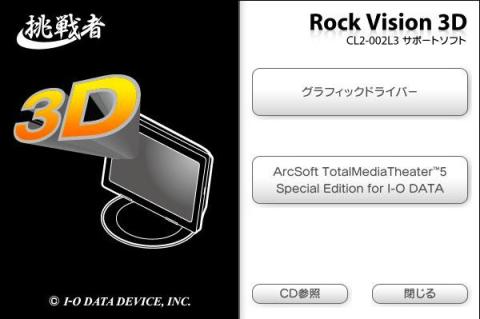






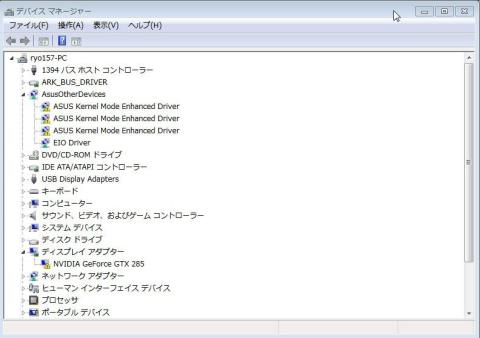





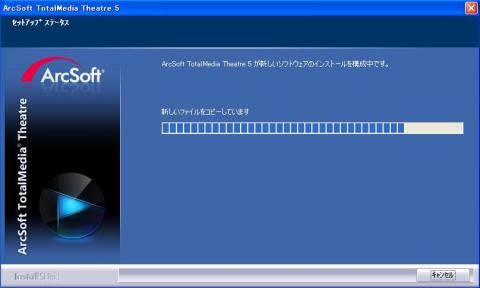



退会したユーザーさん
2011/11/13
(^0^/
デュアル・ディスプレイ、ナイスなトライです!
(^0^/
おお、いいアイデアだなぁ!と動画を見たあと、しょぼーん。。。
(T_T
製品情報写真がまるで雑誌みたくキレイに撮れておりますぞ!
続編楽しみにしております。
ryo157さん
2011/11/14
ありがとうございます!
続編期待していてください♪
愛生さん
2011/11/15
他の方のレビューでは、Aeroうんぬんのトラブルは書かれてなかったと思うので、相性なんですかね?
サブPCで、使えると良いですね。
ryo157さん
2011/11/15
ありがとうございます!
おそらくは相性でしょうね(^_^;)
サブPCでは今のところ問題なく使えてます♪
ふじしろ♪さん
2011/11/17
「SmileDownloader」で落とす→「TotalMedia Theatre 5」でRockVitionで見る
のくだりですが、
3Dボタンで「インターリープ・縦」に合わせると、DLしなくても、
YouTube3D(ブラウザ上)でそのまま見れますよー。
退会したユーザーさん
2011/11/17
PT2で録画した番組も3Dになるのかな?
ふじしろ♪さん
2011/11/17
>挑戦者その2マシン
ryo157さん
2011/11/17
コメントありがとうございます
あら?設定次第で再生出来たんですね(笑)
ちゃんとネット環境になってるんで、試してみます♪
ryo157さん
2011/11/17
コメントありがとうございます。
3D番組の再生は未だ試してなかったです。
今度試してみます♪